Google Chrome 업데이트는 관리되지 않는 윈도우 장치에서 자동으로 실행되도록 구성되어 있습니다. 해당 Google Chrome의 자동 업데이트를 비활성화하는 단계별 지침을 제공 하면 최신 브라우저 사용하지 않을시 취약점으로 말미암은 악성코드 감염 등은 拙者는 책임을 지지 않습니다. 즉 고급 사용자만 하는 것을 권장합니다.
브라우저 대부분은 자동으로 업데이트되도록 구성되어 있습니다. 이는 백그라운드에서 실행이 되며 특히 보안 측면에서는 좋은 일이지만 시스템 시작 속도가 느려질 수도 있습니다. 일부 사용자는 업데이트 프로세스에 대한 모든 권한을 원할 수도 있습니다.
시스템 시작 후 Windows 작업 관리자를 빠르게 확인하면 수많은 Google 업데이트 프로세스가 드러날 수 있습니다.
Google Chrome이 기본 브라우저가 아닌 경우 여러 가지 이유로 자동 업데이트를 비활성화하는 것을 고려할 수 있음
다음과 같은 방범으로 장치에서 updater.exe 프로세스를 확인할 수 있습니다.
시스템 부팅 직후 Ctrl+Shift+Esc를 동시에 눌려줌
작업 관리자 창의 세부 정보 탭으로 전환
문자 u가 나올 때까지 아래로 스크롤
여기서 updater.exe 프로세스를 확인
참고: 일부 프로세스는 사용자 계정으로 실행되고 다른 프로세스는 시스템 계정으로 실행될 수 있습니다.
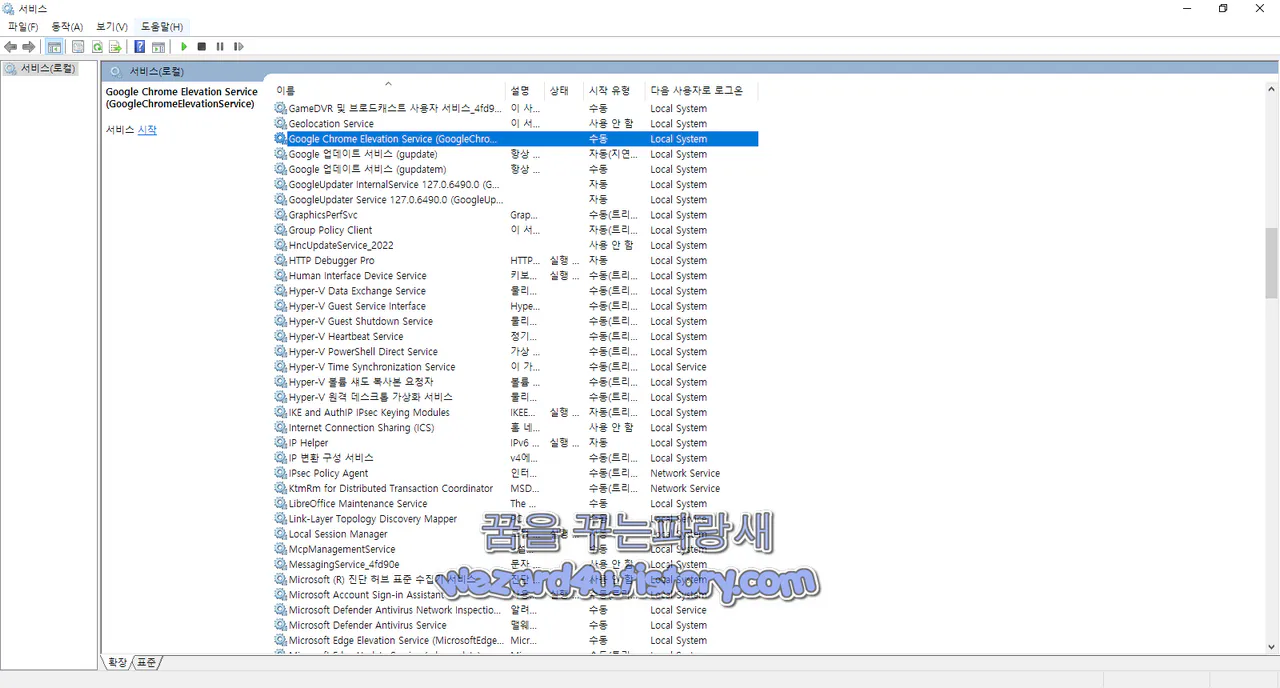
구글 크롬 수동 업데이트
웹 브라우저를 최신 상태로 유지하는 것이 중요합니다. 업데이트에는 보안 수정 사항과 버그 수정 사항이 포함됩니다. 오래된 브라우저는 공격에 성공할 위험이 더 큽니다.
구글 크롬 자동 업데이트를 비활성화하고 수동으로 업데이트할 수 있습니다.
그러려면 Google의 공식 다운로드 서버에서 최신 구글 크롬 릴리스를 다운로드해야 합니다.
Winget을 사용
cmd 관리자 권한으로 실행
Winget list chrome 입력
Winget은 설치된 모든 Chrome 버전을 반환
업데이트하려면 Winget 업그레이드 ID를 누르세요. 입력하고 Enter 키
Winget은 설치된 모든 Chrome 버전을 반환
구글 크롬을 업데이트하려면 Winget 업그레이드 ID를 선택 참고: ID를 표에 나열된 ID 값(예: Google.Chrome.EXE)으로 바꾸세요.
최신 버전으로 업데이트하려는 다른 Chrome 설치에 대해 단계를 반복합니다.
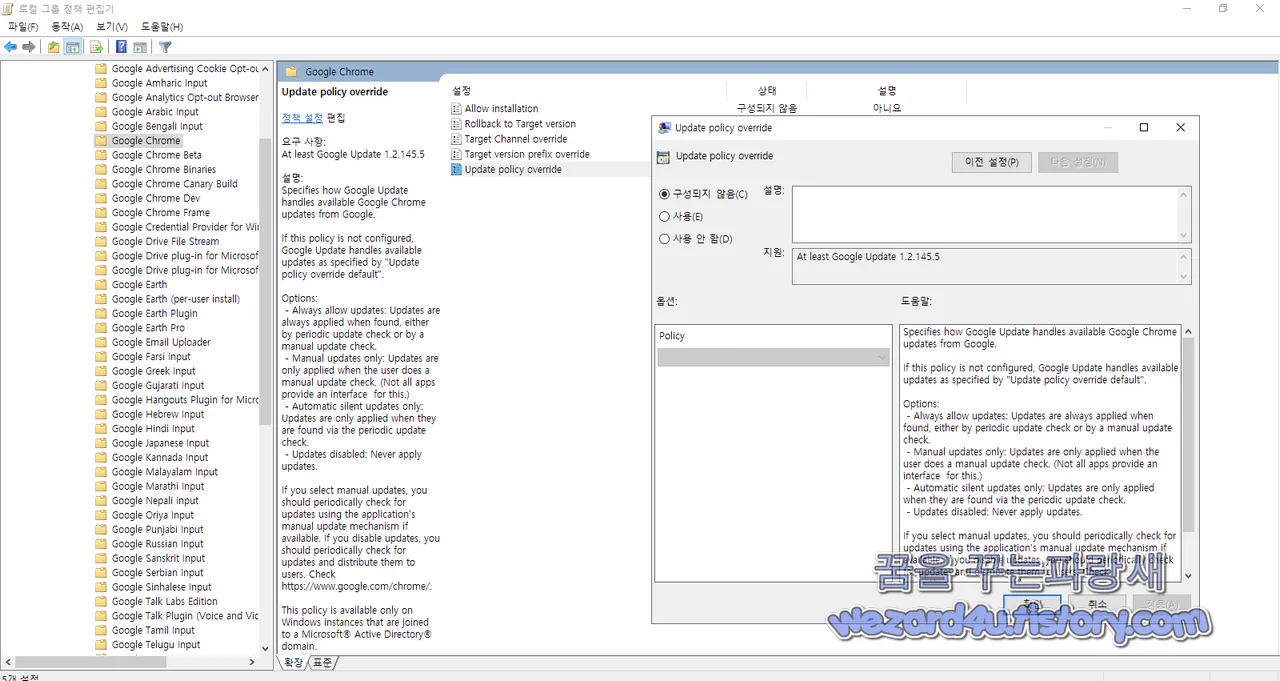
시스템 관리자는 Windows용 공식 Google 업데이트 정책 템플릿을 다운로드하여 브라우저의 자동 업데이트 동작을 구성할 수 있음
로컬 시스템에서 아카이브를 추출합니다.
추출된 아카이브에서 google.admx 및 GoogleUpdate.admx를 정책 정의 디렉터리(일반적으로 C:\Windows\PolicyDefinitions)로 복사합니다.
en-US 폴더(또는 다른 로케일 폴더)를 열고 google.adml 및 GoogleUpdate.adml 파일을 정책 정의 아래의 동일한 폴더(예: C:\Windows\PolicyDefinitions\en-US)에 복사합니다.
시작을 엽니다.
gpedit.msc를 입력하고 그룹 정책 편집을 선택하여 그룹 정책 편집기를 시작합니다.
컴퓨터 구성->정책->관리 템플릿->Google->Google 업데이트->애플리케이션->Google Chrome으로 이동합니다.
업데이트 정책 재정의를 두 번 클릭합니다.
열리는 창에서 정책을 활성화합니다.
옵션에서 업데이트 비활성화 옵션을 선택합니다.
PC를 다시 시작
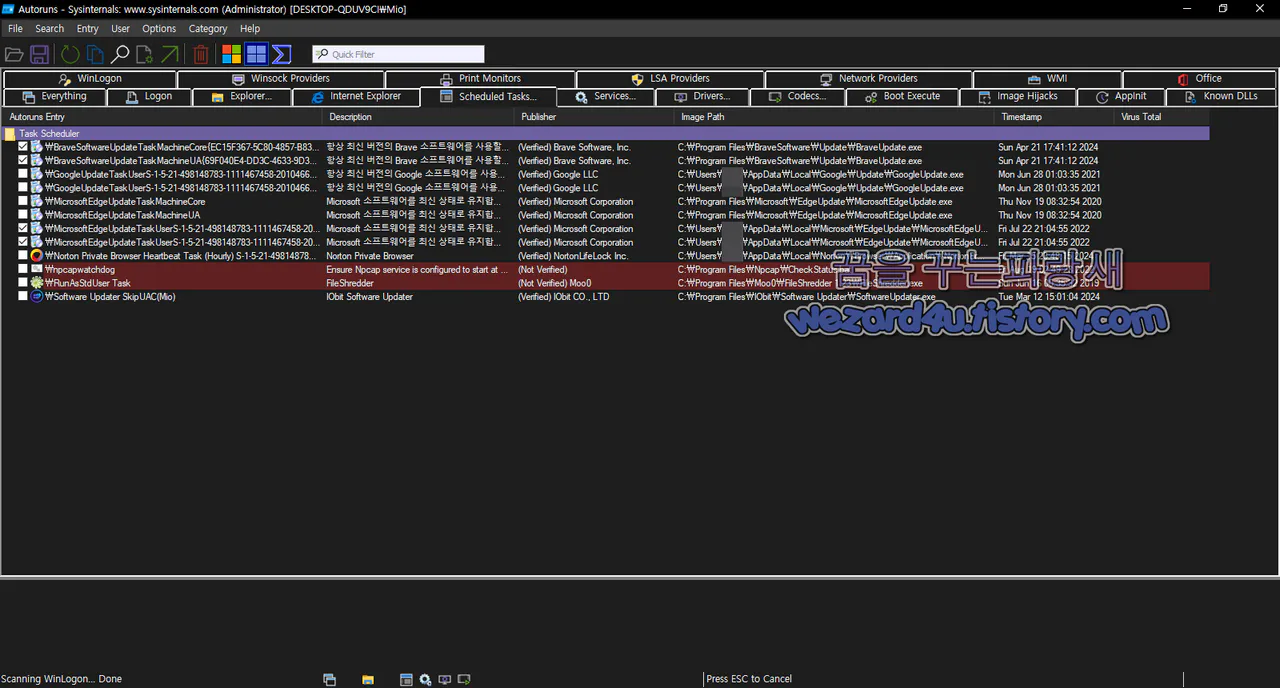
services.msc를 입력하고 Enter 키를 눌러 서비스 관리자를 열기
GoogleUpdater 서비스를 두 번 클릭하고 다음 단계를 반복
서비스 실행을 중지하려면 중지를 클릭
시작 유형을 사용 안 함으로 설정
확인을 선택하여 기본 창으로 돌아감
Autoruns 사용 방법으로
Autoruns 를 관리자 권한으로 실행하고 나서 GoogleUpdateTaskUser 체크 해제 고급 사용자만 권장
이렇게 하면 윈도우 에서 구글 크롬 자동 업데이트를 중지할 수가 있으면 앞서 이야기한 것처럼 보안에 취약해지는 그 점은 각자 책임입니다.
'소프트웨어 팁' 카테고리의 다른 글
| Firefox(파이어폭스)에서 세로 탭을 사용 방법 (0) | 2024.06.26 |
|---|---|
| 윈도우 10 앱 다음 으로 열기 대화 상자 표시 버그 (0) | 2024.06.20 |
| 구글 크롬 AI 기록 검색 데이터를 Google에 보냄 (0) | 2024.06.19 |
| HP 잘못된 ProBook BIOS 업데이트 출시 (0) | 2024.06.12 |
| 미국에서 Spotify Premium 가격 인상 (0) | 2024.06.05 |
| 몇달 안에 구글 크롬 기본 확장 프로그램 비활성화 (0) | 2024.06.04 |
| Adblock Plus를 사용하면 YouTube가 자동으로 동영상을 건너뜀 (0) | 2024.05.31 |
| 구글 크롬 확장 프로그램으로 인해 탐색 속도가 크게 느려질 수 있음 (0) | 2024.05.24 |





